Използване на Терминала в Linux
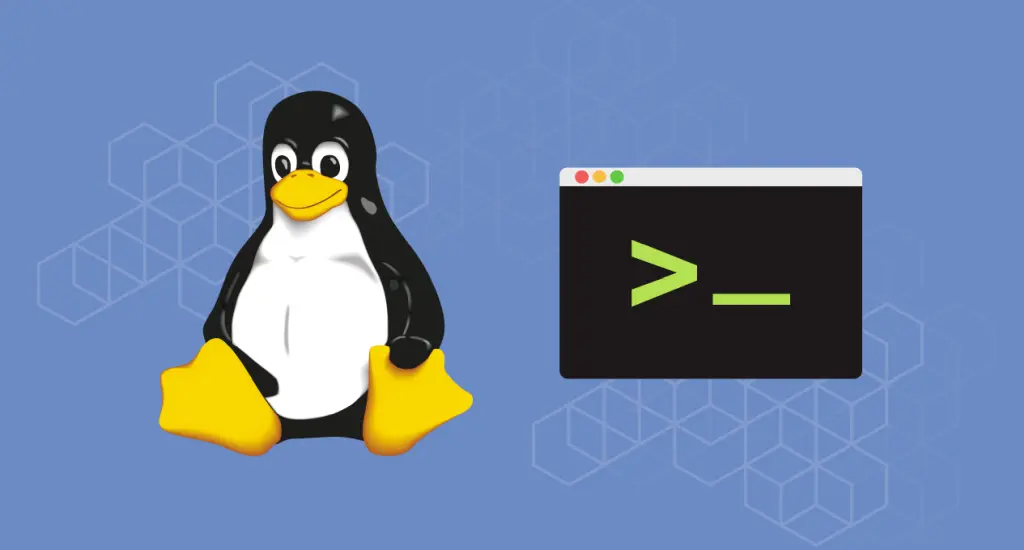
Linux е една от най-устойчивите и гъвкави операционни системи. Използва се както в сървъри, така и в настолни компютри. Една от най-отличителните ѝ черти е терминалът — текстовият интерфейс, който предоставя пряк достъп до сърцето на системата.
Докато графичните среди правят Linux по-лесен за използване, терминалът остава мощен инструмент. Той позволява бързо, ефективно и детайлно управление на системата. В тази статия ще разгледаме как да използвате терминала, независимо дали сте начинаещ или напреднал потребител.
Защо да използвам терминала?
„В Linux има GUI (графични потребителски интерфейси), където можете да посочвате, щракате и плъзгате и да се надяваме, че ще свършите работа, без първо да четете много документация. Традиционната Unix среда е CLI (интерфейс на командния ред), където въвеждате команди, за да кажете на компютъра какво да прави. Това е по-бързо и по-мощно, но изисква да разберете какви са командите.“
Какво е терминалът?
Терминалът (или команден ред) е интерфейс, в който въвеждате текстови команди, за да взаимодействате с операционната система. Работи със shell — най-често Bash, но може да бъде и Zsh, Fish и други.
Командите, които въвеждате в терминала, се интерпретират от шел-а. Те позволяват:
- навигация в директории;
- управление на файлове;
- инсталиране и обновяване на софтуер;
- наблюдение на системата;
- автоматизация чрез скриптове.
Отваряне на терминал
На различните Linux дистрибуции терминалът може да се отвори по различен начин:
В GNOME
GNOME е класическата работна среда за Ubuntu 11.04 (Natty) и е работната среда по подразбиране в по-ранни версии, като например Ubuntu 10.04 LTS (Lucid).
Меню „Приложения“ -> „Аксесоари“ -> „ Терминал“ .
Клавишна комбинация: Ctrl + Alt + T
В Xfce (Xubuntu)
Меню „Приложения“ -> „Система“ -> „ Терминал“ .
Клавишна комбинация: Super + T
Клавишна комбинация: Ctrl + Alt + T
В KDE (Kubuntu)
KMenu -> System -> Terminal Program (Konsole) .
В LXDE (Lubuntu)
Меню -> Аксесоари -> LXTerminal .
Клавишна комбинация: Ctrl + Alt + T
Работа с файлове
Копиране: cp
cp файл.txt /home/ivan/Documents/
Създава копие на файла в посочената директория. С флаг -r може да копира папки.
Преместване / преименуване: mv
mv старо_име.txt ново_име.txt
Може да премести файл или да го преименува.
Преглед на съдържание: cat, less, more
cat файл.txt
less файл.txt
cat показва целия файл в терминала, а less позволява преглед на големи файлове със скрол.
Търсене и филтриране
grep – търсене в текст
grep "дума" файл.txt
Търси определена дума или фраза във файл.
find – търсене на файлове
find /home/ivan -name "*.txt"
Намира всички .txt файлове в избрания път.
head и tail – начало и край на файл
bashКопиранеРедактиранеhead -n 10 файл.txt
tail -n 10 файл.txt
Показват първите или последните 10 реда от файл.
Права и собственост
Промяна на права: chmod
chmod 755 скрипт.sh
Определя кои потребители имат право да четат, пишат и изпълняват даден файл.
Промяна на собственик: chown
chown ivan:ivan файл.txt
Задава нов собственик и група.
Управление на процеси
top или htop – текущи процеси
top
Показва работещите процеси и използваните ресурси. htop е по-удобна версия, но трябва да се инсталира.
ps и kill – управление на процеси
ps aux | grep firefox
kill 12345
ps показва процесите, kill спира процес по ID.
Софтуер и пакети
В зависимост от дистрибуцията, използвайте подходящ мениджър:
Debian/Ubuntu:
sudo apt update
sudo apt install програма
Arch:
sudo pacman -S програма
Fedora:
sudo dnf install програма
Пренасочване и тръби (Redirection and Pipes)
Терминалът позволява пренасочване на изхода на команди:
Пренасочване:
ls > списък.txt
Записва изхода на ls в текстов файл. С >> се добавя, вместо да се презаписва.
Тръби:
ls -l | grep ".txt"
Свързва две команди. Резултатът от първата отива като вход на втората.
Автоматизация с Bash скриптове
Bash скриптовете са текстови файлове с поредица от команди. Те се използват за автоматизация на задачи.
Примерен скрипт:
#!/bin/bash
echo "Здравей, свят!"
date
Запазете като script.sh, направете го изпълним с chmod +x script.sh и стартирайте с ./script.sh.
Полезни команди за ежедневна употреба
| Команда | Описание |
|---|---|
df -h | Показва използваното дисково пространство |
free -h | Показва RAM паметта |
uptime | Показва колко време работи системата |
whoami | Показва текущия потребител |
history | Показва историята на въведените команди |
clear | Изчиства екрана на терминала |
Навигация с помощта на клавиши
| Клавиш | Действие |
|---|---|
Ctrl + C | Прекъсва текущата команда |
Ctrl + L | Изчиства терминала |
Ctrl + R | Търсене назад в историята |
| Стрелки нагоре/надолу | Преглед на предишни команди |
| Tab | Автоматично дописване на файл/команда |
Как да получите помощ
Почти всяка команда има вградена помощ:
man команда– отваря ръководство (manual). Например:man ls.команда --help– кратка помощ. Например:cp --help.
Работа като root и с sudo
Някои действия изискват администраторски права. Използвайте sudo:
sudo apt update
Ще ви бъде поискана паролата. Работете внимателно — root достъпът може да промени или повреди системата.
Съвети за сигурна работа
- Не изпълнявайте произволни команди от интернет, особено с
sudoилиrm. - Винаги проверявайте какво прави командата, преди да я използвате.
- Редовно архивирайте важни данни.
- Използвайте терминала за разбиране на системата, а не сляпо.
Заключение
Терминалът е сърцето на Linux. В началото може да изглежда плашещо, но с практика се превръща в незаменим инструмент. Той ви дава сила, контрол и разбиране на операционната система.
Дори само с основните команди, може да управлявате напълно файлове, програми и системни процеси. А с по-задълбочени знания — да автоматизирате, оптимизирате и защитите вашата Linux система.
Продължавайте да учите, експериментирате и се наслаждавайте на свободата, която Linux предоставя. Терминалът е вашият верен съюзник в това пътешествие.

